Od jeho vydania sa hráčom hralo vo Valheime. Niektorí však narazili na veľký problém – počas hry nepočuť žiadny zvuk! Je zrejmé, že zvuk je dôležitou súčasťou vášho herného zážitku. Takže riešenie problému sa stáva dosť naliehavým. Aby sme vám pomohli, zhromaždili sme niekoľko opráv.
Vyskúšajte tieto opravy:
Možno ich nebudete musieť vyskúšať všetky; jednoducho postupujte nadol v zozname, kým nenájdete ten, ktorý vám vyhovuje.
- Skontrolujte pripojenie
- Skontrolujte nastavenia zvuku
- Aktualizujte ovládač zvuku
- Overte integritu herných súborov
- Nainštalujte všetky aktualizácie systému Windows
1. Skontrolujte pripojenie
Predtým, ako sa pustíte do akýchkoľvek komplikovaných krokov na riešenie problémov, musíte sa uistiť, že váš počítač a zvukové zariadenie sú správne pripojené. Ak to chcete skontrolovať, jednoducho pripojte konektor a potom otestujte zvuk vo Valheime. Ak ste si celkom istí, že s pripojením nie je nič zlé, vyskúšajte opravy uvedené nižšie.
2. Skontrolujte nastavenia zvuku
Jednoduchými krokmi, ktoré môžete podniknúť pri riešení problému s výstupom zvuku, je zabezpečiť, aby bolo vaše zvukové zariadenie nastavené na primárne výstupné zariadenie. Vaše zvukové zariadenie je väčšinou už nastavené ako predvolené zariadenie. Veci však nemusia fungovať podľa očakávania. Môže to byť problém s neustálym prepínaním medzi slúchadlami a reproduktormi. Aby ste sa uistili, že je vaše zvukové zariadenie správne nastavené, vykonajte tieto kroky:
1) Na paneli úloh kliknite pravým tlačidlom myši na ikonu zvuku a vyberte Otvorte nastavenia zvuku .
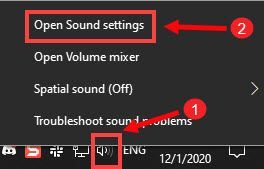
2) V Výkon skontrolujte, či je vaše zvukové zariadenie správne nastavené.

Po dokončení postupujte podľa nasledujúcich krokov a nastavte svoje zvukové zariadenie ako predvolené komunikačné zariadenie:
1) Na paneli úloh kliknite pravým tlačidlom myši na ikonu zvuku a vyberte Zvuky otvoríte okno Zvuk.

2) Pod Prehrávanie tab. Kliknite na reproduktor, ktorý používate. Potom v pravom dolnom rohu kliknite na rozbaľovaciu ponuku vedľa položky Nastaviť predvolené možnosť a vyberte Predvolené komunikačné zariadenie .
3) Kliknite Použiť > OK aplikujte zmeny. Potom spustite Valheim a skontrolujte, či teraz počujete nejaké zvuky.
3. Aktualizujte ovládač zvuku
Kedykoľvek narazíte na problémy so zvukom, jednou z najčastejších príčin je, že používate chybný alebo zastaraný ovládač zvuku. Aktualizácie ovládačov prinášajú nové funkcie a opravujú známe chyby, ktoré vedú k poruchám vašich zariadení. Preto, ak si nepamätáte, kedy ste naposledy aktualizovali svoje ovládače, určite to urobte hneď, pretože to môže váš problém okamžite vyriešiť.
Sú hlavne 2 spôsoby, ako môžete aktualizovať ovládač zvuku: manuálne alebo automaticky .
Možnosť 1: Manuálna aktualizácia ovládača zvuku
To si vyžaduje určitú úroveň počítačových znalostí. Ak poznáte špecifikácie svojho počítača, môžete skúsiť aktualizovať ovládač zvuku manuálne.
Môžete to urobiť tak, že navštívite webovú stránku výrobcu základnej dosky a potom vyhľadáte svoj presný model. Keď nájdete svoju základnú dosku, prejdite na jej stránku podpory a stiahnite si inštalačný program ovládača, ktorý je kompatibilný s vaším operačným systémom.
Možnosť 2: Automaticky aktualizovať ovládač zvuku (odporúča sa)
Ak nemáte čas, trpezlivosť alebo počítačové zručnosti na manuálnu aktualizáciu ovládača zvuku, môžete to urobiť automaticky pomocou Vodič Easy . Driver Easy automaticky rozpozná váš systém a nájde správne ovládače pre vaše presné zariadenie a verziu Windowsu a správne ich stiahne a nainštaluje:
jeden) Stiahnuť ▼ a nainštalujte Driver Easy.
2) Spustite Driver Easy a kliknite na Skenovanie teraz tlačidlo. Driver Easy potom prehľadá váš počítač a zistiť všetky problémové ovládače .
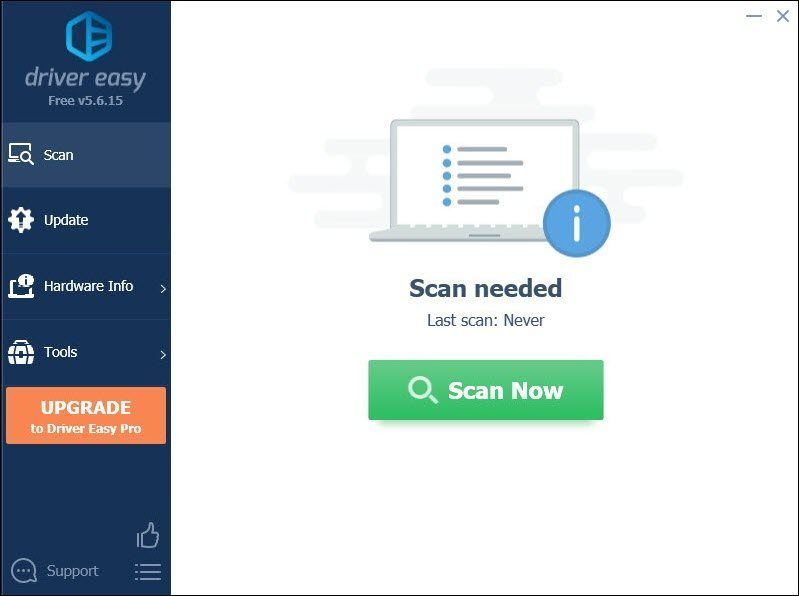
3) Kliknite Aktualizovať všetko automaticky stiahnuť a nainštalovať správnu verziu všetky ovládače, ktoré vo vašom systéme chýbajú alebo sú zastarané.
(To si vyžaduje Verzia Pro ktorý prichádza s plná podpora a a 30-dňové vrátenie peňazí záruka. Po kliknutí na tlačidlo Aktualizovať všetko sa zobrazí výzva na inováciu. Ak nechcete upgradovať na verziu Pro, môžete aktualizovať ovládače aj bezplatnou verziou. Všetko, čo musíte urobiť, je stiahnuť si ich jeden po druhom a manuálne nainštalovať.)
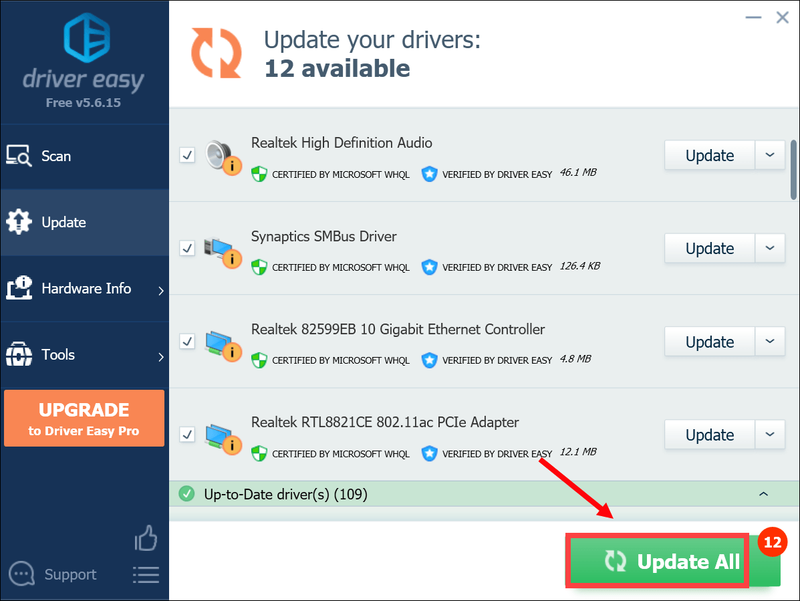 Verzia Pro Driver Easy prichádza s plnou technickou podporou. Ak potrebujete pomoc, kontaktujte Tím podpory Driver Easy pri support@drivereasy.com .
Verzia Pro Driver Easy prichádza s plnou technickou podporou. Ak potrebujete pomoc, kontaktujte Tím podpory Driver Easy pri support@drivereasy.com . Po aktualizácii ovládačov reštartujte počítač, aby sa prejavili. Potom môžete spustiť Valheim a skontrolovať, či sa zvuk vrátil.
4. Overte integritu herných súborov
Ak niektorý z vašich herných súborov chýba alebo je poškodený, s najväčšou pravdepodobnosťou sa počas hry stretnete s akýmikoľvek problémami vrátane žiadneho zvuku. V takom prípade musíte overiť integritu herných súborov, čo môže zabezpečiť aktuálnosť inštalácie vašej hry a v prípade potreby opraviť všetky zlé alebo poškodené herné dáta.
Postup:
1) Otvorte svojho klienta Steam. Pod KNIŽNICA nájdite názov hry a kliknite naň pravým tlačidlom myši. Potom vyberte Vlastnosti .
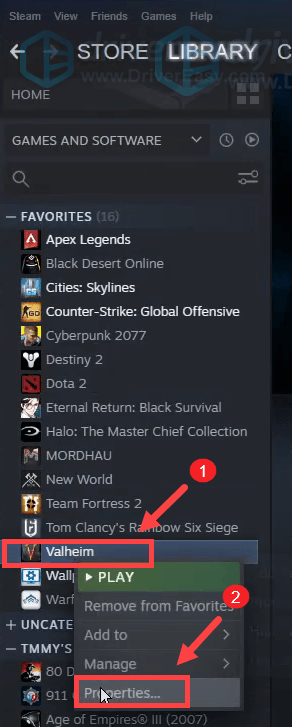
2) Vyberte MIESTNE SÚBORY a potom kliknite na Overte integritu herných súborov… tab. Opätovné stiahnutie a nahradenie chýbajúcich alebo poškodených herných súborov bude trvať niekoľko minút.
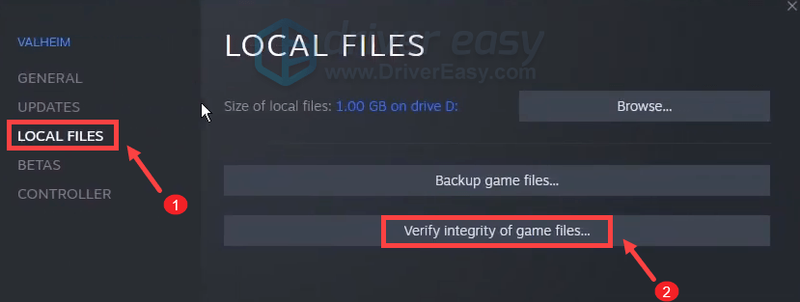
Po dokončení procesu si zahrajte Valheim a skontrolujte, či vám to pomôže vyriešiť problém. Ak problém pretrváva, vyskúšajte opravy uvedené nižšie.
5. Nainštalujte všetky aktualizácie systému Windows
Každých pár týždňov Microsoft vydáva aktualizácie na opravu nefunkčných kúskov kódov, pridávanie funkcií a čo je najdôležitejšie, na ochranu počítačov pred bezpečnostnými chybami. Preto, aby ste mohli vyriešiť všetky problémy, s ktorými sa stretávate, by ste si mali stiahnuť a nainštalovať najnovšie aktualizácie systému Windows:
1) Do poľa Hľadať zadajte skontroluj aktualizácie . Kliknite Skontroluj aktualizácie z výsledkov.

2) Kliknite na Skontroluj aktualizácie tab. Ak sú k dispozícii nejaké aktualizácie, automaticky ich začne sťahovať a inštalovať. Jednoducho počkajte na dokončenie a mali by ste byť vyzvaní na reštartovanie počítača.

Po nainštalovaní najnovších aktualizácií systému Windows spustite Valheim a počas hry by ste mali počuť skvelý zvuk.
Dúfajme, že tento príspevok vám pomôže vrátiť zvuk vo Valheime. Ak máte nejaké nápady alebo otázky, neváhajte a zanechajte nám komentár nižšie.
![[RIEŠENÉ] Médium havarujúce na PC](https://letmeknow.ch/img/program-issues/02/medium-crashing-pc.jpg)

![[Stiahnuť] Ovládač Focusrite Scarlett Solo pre Windows](https://letmeknow.ch/img/knowledge/23/focusrite-scarlett-solo-driver.jpg)



